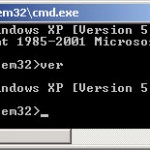แล้วทำไมต้องจับ Windows XP (BartPE) มาใส่ไว้ใน Toshiba ด้วย ใน USB Drive ยี่ห้ออื่นใส่ไม่ได้เรอะ จริงๆแล้วมันใส่ไว้ได้กับ USB Drive ทุกยี่ห้อแหละครับ แต่พอดีผมมี Toshiba 1GB อยู่อันเดียวน่ะ ก็เลยต้องจับเอา USB Drive ตัวนี้นี่แหละมาเป็นพระเอกของเรื่อง (แต่จริงๆอยากเอา Kingston DataTraveler II มาทำมากกว่า เพราะว่าอัตราในการอ่าน-เขียนข้อมูลของไดร์ฟตัวนี้มันเร็วกว่านั่นเอง แต่ตอนนี้ในตลาดคอมพิวเตอร์เช่น พันทิพย์แทบจะหายากมาก)
หน้าที่หลักๆ ของเจ้า BartPE ตัวนี้ก็ไว้สำหรับกู้ไฟล์ข้อมูลที่สำคัญที่เราได้เซฟเก็บเอาไว้ที่ไดร์ฟ C ซึ่งเป็นไดร์ฟที่ติดตั้งวินโดวส์ไม่ว่าจะเป็น Windows 9x, ME, 2K, XP, ไปจนถึง Vista เก็บไว้เมื่อวินโดวส์มีปัญหาและถึงกับต้องลงวินโดวส์ใหม่ เห็นได้จากหลายๆท่านเมื่อเรียกใช้งานโปรแกรมต่างๆ เช่นงานด้านเอกสาร, เพลง, เกมส์, หนัง หรือรูปภาพวิว, ทิวทัศน์ต่างๆ ไปจนถึงภาพเด็กและผู้ใหญ่ (เฮ้ย ไม่ไปต่อแระ ฮ่าๆ) เป็นต้น จะบันทึกไว้ที่ไดร์ฟ C เมื่อระบบมีปัญหา ไม่สามารถเข้าวินโดวส์ได้ ซึ่งคำตอบสุดท้ายของหลายๆท่านก็คือการลงวินโดวส์ใหม่ แล้วจะทำไงดีหล่ะ! ข้อมูลอยู่ในไดร์ฟ C เพียบเลย! จะเอาออกมาได้ยังไงล่ะเนี่ย ซึ่งบางท่านอาจจะถอดฮาร์ดดิสต์ไปต่อพ่วงกับเครื่องอื่น เพื่อเอาข้อมูลออกมา แต่ถ้าท่านมี BartPE ไว้ในครอบครองแล้ว ทุกสิ่งทุกอย่างที่เคยกลัว เคยเป็นปัญหาก็จะหมดไปครับ ไม่พูดพล่ามต่อไปแระ เดี๋ยวหลายๆท่านจะรำคาญครับ (ขนาดเป็นคนพูดน้อยนะเนี่ย) อิอิ เรามาเริ่มกันเลยดีกว่า
Note: วิธีนี้จะใช้ได้เฉพาะเมนบอร์ดที่รองรับการบูตด้วย USB Drive เท่านั้นครับ
สิ่งที่ต้องเตรียม
+ USB Drive รุ่นใดก็ได้ที่ท่านมี
+ โปรแกรม HP USB Disk Storage Format Tool (วันที่ทำบทความผมใช้เวอร์ชัน 2.0.6)
+ Windows XP (BartPE) : โปรแกรมตัวนี้ค่อนข้างจะหายาก พอดีไปหาเจอใน RapidShare โน่นแน่ะ
Note. ท่านสามารถหาตัว Windows XP (BartPE) และ HP USB Diks Storage Format Tool
ขั้นตอนการทำ
1.หลังจากดาวน์โหลดตัว BartPE มาแล้วให้แตกไฟล์ออก จะมีพาสเวิร์ดที่ต้องใช้ก็คือ www.varietypc.net
2.ให้ดับเบิลคลิกที่ HPUSBFW ซึ่งเป็นโปรแกรมไว้สำหรับฟอร์แมต USB Drive
3.ตั้งค่าตามรูป แล้วกด Start
4.ให้ก็อปปี้ไฟล์ทั้งหมดที่อยู่ในโฟลเดอร์ WliveUSB ไปวางที่ USB Drive ที่เราเพิ่งฟอร์แมตไป
การเรียกใช้งาน
1. รีสตาร์ทเครื่องใหม่ แล้วเข้าไปตั้งค่าในไบออส เพื่อกำหนดให้บูตจากไดร์ฟซีดีรอมเป็นอันดับแรก
หรือถ้าไม่อยากเข้าไปยุ่งวุ่นวายกับไบออส ให้กดคีย์ลัดที่คีย์บอร์ดย้ำไว้หลังจากกดสวิตช์เปิดเครื่องเพื่อเลือก Boot Menu เช่น
เมนบอร์ด Asus, ECS ให้กด F8 แล้วเลือกไดร์ฟ CD / DVD
เมนบอร์ด Asrock ให้กด F11 แล้วเลือกไดร์ฟ CD / DVD
เมนบอร์ด Gigabyte, Intel ให้กด F12 แล้วเลือกไดร์ฟ CD / DVD
เป็นต้น
2.ตัว BartPE จะเริ่มทำการโหลดโปรแกรมให้รอสักครู่ แล้วจะพบกับหน้าจอเหล่านี้
กระผมขอจบบทความเพียงเท่านี้ ขอให้ทุกท่านโชคดีและสนุกกับการใช้งาน BartPE ด้วยครับ